发布时间:2017-01-06 14: 59: 01
在ChemDraw Pro 14中有两种文本:说明文本和原子标记文本。本节教程重点介绍说明文本,说明文本用来建立化学品的名称、化学方程式、页题目和在表中的信息。以下教程从建立文本和编辑文本两方面详细介绍ChemDraw Pro说明文本。
1.如何建立一个说明文本?
(1)在工具板上选择文本工具;
(2)在文件窗口希望处单击,此时含有光标的说明文本框出现;
(3)输入文本说明,文本框的宽度随着说明的输入而自动变化;
(4)另起一行,按回车键;
(5)在文本框外单击,可以关闭现工作的文本框,而建立另外一个文本框。
2.如何编辑说明文本?
(1)变化说明文本的宽度
选择文本工具,在文本窗口单击,或单击要改变宽度的已经存在的文本框,拖动左边的字号柄(一个黑色小方框  )即可。
)即可。
(2)变化说明文本的字体,字号和字形
直接用样式工具栏中的工具来编辑即可。

ChemDraw Pro 14用标准方法设置了所有类型的字体,包括希腊字母和其他常见的化学符号。输入希腊字母的方法是在字体选择框的右下方下拉小三角选中Symbol字体(如下图所示),然后按相应的字母键。
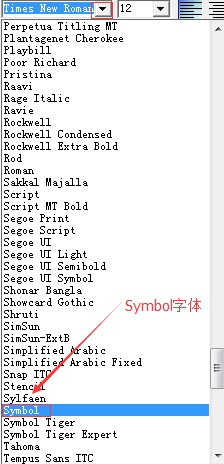
例如要输入,先选择文本工具,用鼠标点击要输入的位置,然后在样式工具中选symbol字体后,按下A键,则显示。
下图是希腊字母(symbol)与英文字母间的对应关系:

以上教程从建立文本和编辑文本两方面详细介绍ChemDraw Pro说明文本,方便新用户快速入门,掌握入门知识。如您还需了解其它关于说明文本的ChemDraw教程,可参考如何使用ChemDraw改变说明文本。
展开阅读全文
︾